笔者教你如何查找win10控制面板
- 分类:Win10 教程 回答于: 2018年11月07日 17:24:00
小伙伴,你们知道怎么查找win10系统的控制面板吗?给大多数的人都还不清楚该如何查找吧,小伙伴们小编告诉你们哟,进行查找win10控制面板的步骤其实没有我们想象当中的那么复杂哟,只需要简单的几个步骤就ok了,所以小编我们就一起来看看查看win10控制面板的方法吧。
自win10系统出来之后,就有不少的用户都纷纷的更换上了这款操作系统,不过也有不少的用户还带有这么的一个疑问,那也就是因为win10这款系统跟其他的系统相比之下发生不少的变化,例如有不少的用户都好不知道要怎么才能查找到“控制板”,所以小编今天就来给大家探讨如何查找win10控制板的方法。
方法一,通过开始菜单进入
1,如下图所示,在 Windows10 系统中也有一个开始菜单按钮,单击进入,我们看到更多的选项。
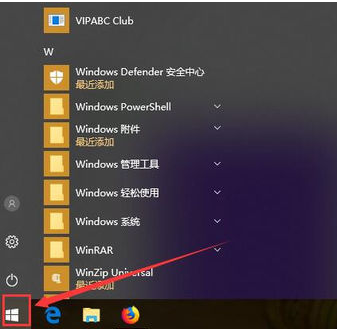
win10控制面板图-1
2,在开始菜单中找到windows系统,点击打开下级菜单,展开就可以看到【控制面板】的选项,点击进入即可。
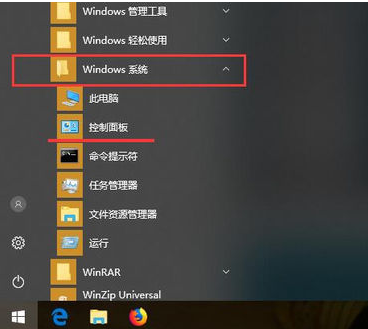
查找控制面板图-2
方法二,通过查找设置功能进入:
在桌面右键单击,然后点击【显示设置】或者【个性化选项】,或在开始菜单点击设置按钮,均可找到查找设置的功能。
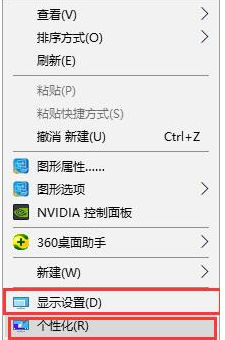
控制板图-3
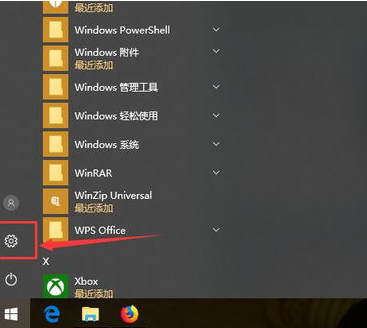
win10控制面板图-4
2,进入设置界面后,在搜索设置的输入框输入控制面板,即可找到控制面板的入口。
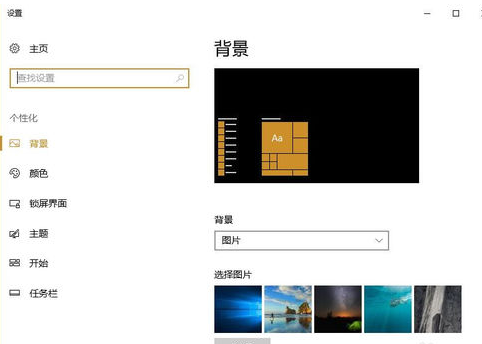
win10图-5
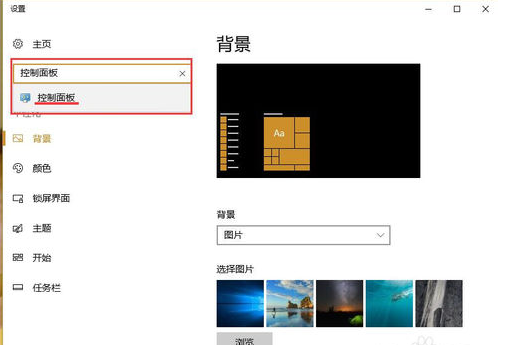
控制板图-6
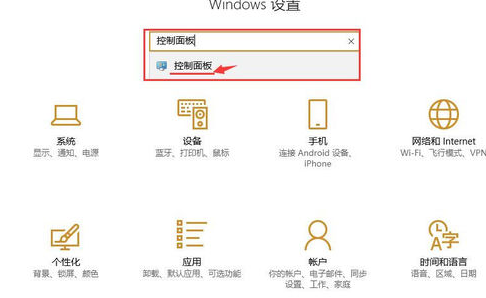
win10图-7
方法三,把控制面板放到桌面上
1,如果你是需要经常打开控制面板的话,我们还可以把它放到桌面上,易于查找打开。可以在桌面任意空白区域,点击鼠标右键,然后选择“个性化”选项,点击进入。
2,在左侧个性化选项中,找到主题选项。
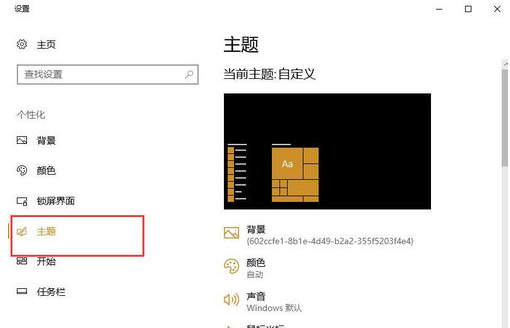
控制板图-8
3,点击进入主题,在右侧主题设置功能区域下拉找到【桌面图标设置】,点击进入。
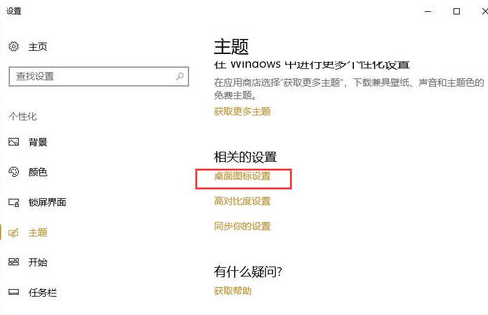
查找控制面板图-9
4,接下来请勾选桌面图标下的“控制面板”选项,然后再点击“应用”,“确定”按钮保存生效。然后,我们就可以在桌面看到进入控制面板的快捷图标了。
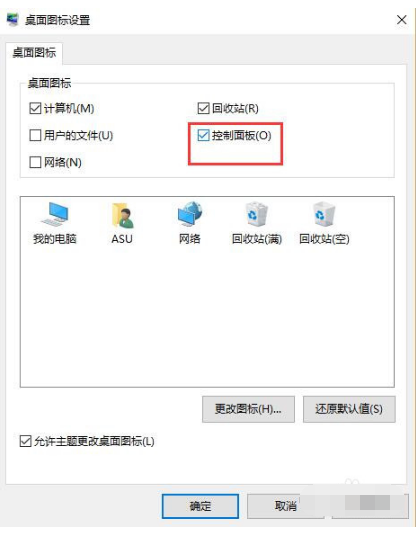
查找控制面板图-10
 有用
26
有用
26


 小白系统
小白系统


 1000
1000 1000
1000 1000
1000 1000
1000 1000
1000 1000
1000 1000
1000 1000
1000 1000
1000 1000
1000猜您喜欢
- 小编教你win10配置要求2019/05/10
- trustedinstaller权限,小编教你如何获..2018/08/14
- 怎么样重装win10系统具体步骤..2021/06/25
- 小编教你电脑显示器模糊怎么办..2018/10/20
- win10的pagefile.sys是什么文件?文件..2019/08/26
- 苹果win10系统f1到f12用不了的解决方..2022/02/25
相关推荐
- win10息屏时间设置方法介绍2022/03/22
- windows10系统怎么重装ie浏览器..2022/09/08
- 笔者教你如何查找win10控制面板..2018/11/07
- 轻松掌握win10ghost安装教程2021/04/07
- 电脑进入uefi安装win10系统怎么操作..2020/06/02
- win10系统哪个版本最好用2023/05/05

















